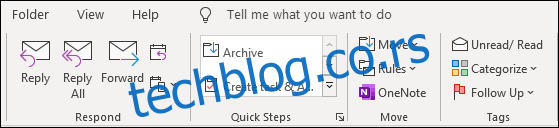Ако прелазите између коришћења миша и екрана осетљивог на додир на рачунару са оперативним системом Виндовс 10 или имате проблема са коришћењем миша, можете променити режим уноса Оутлоок клијента како би одговарао вашим потребама. Ево како да промените режим уноса по жељи.
Оутлоок клијент се може пребацивати између режима миша и режима додира. Главна разлика између ова два режима је размак. Режим додира је дизајниран за прсте, који су много шири од просечног курсора.
Ево дела траке који показује разлику између два режима.
Режим миша
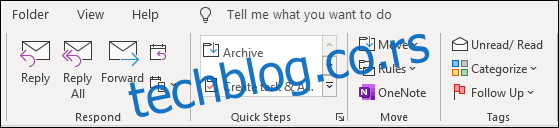
Тоуцх Моде
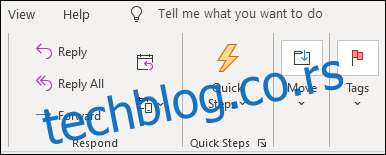
Као што видите, размак је много већи и трака је мање претрпана у режиму додира. Фасцикле у окну за навигацију и траци са алаткама на дну Оутлоок-а такође имају повећан размак.
Ово није корисно само за екране осетљиве на додир; ако се борите са фином моторичком контролом потребном помоћу миша, режим додира може учинити интерфејс много лакшим за коришћење. И даље можете да користите режим додира без додирног екрана, он само мења изглед Оутлоок-а да би размак био шири.
Ако користите лаптоп у стилу таблета који долази са одвојивом тастатуром, као што је Сурфаце Про, Оутлоок ће то открити и аутоматски се променити када прикључите или одвојите тастатуру. Такође можете сами да прелазите између режима притиском на дугме на овим типовима уређаја.
Прво, морате да учините видљивим дугме за пребацивање режима. На самом врху Оутлоок клијента кликните на стрелицу Прилагоди траку са алаткама за брзи приступ, а затим изаберите „Режим додира/миша“ из падајућег менија.
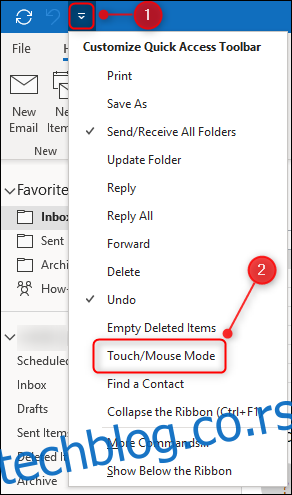
Ово ће додати дугме Режим додира/миша на траку са алаткама за брзи приступ. Кликните на дугме, а затим изаберите режим који желите да користите.
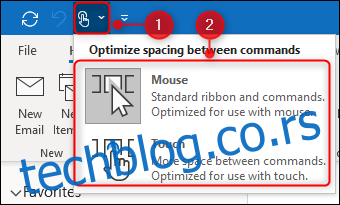
Ако пређете на Режим додира, на десној страни Оутлоок-а ће се појавити и додатна трака са алаткама.

Ова трака са алаткама вам омогућава да изводите уобичајене команде, као што су Избриши, Одговори, итд. Команде ће се мењати у зависности од тога да ли сте изабрали пошту, задатак или састанак. Ако се питате зашто се ова трака са алаткама појављује на десној страни, то је зато да бисте могли да користите палац док држите таблет.